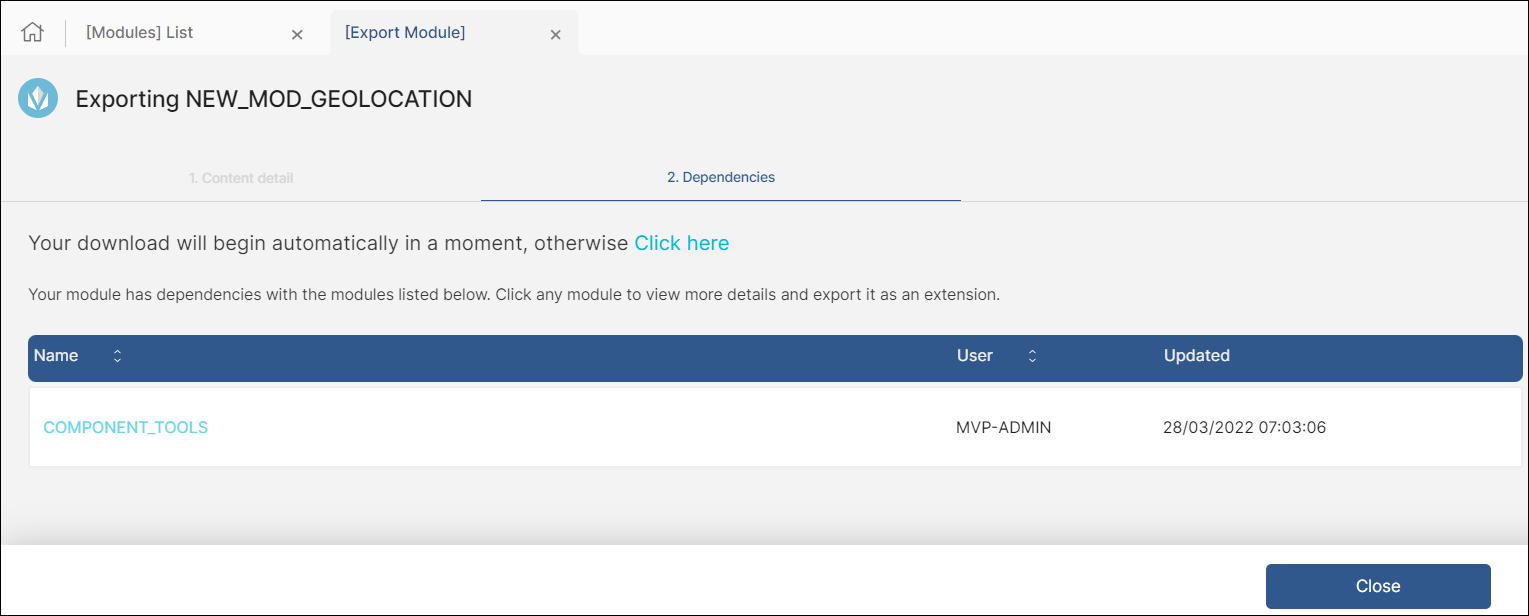Exportar un módulo
En Studio, puede encontrar dos herramientas que le permiten exportar un módulo con o sin dependencias a su dispositivo. Puede exportar archivos .xml que luego se pueden utilizar para importar el módulo a otro entorno de Studio, o también puede descargar dependencias para luego instanciarlas como extensiones en Marketplace.
Lee a continuación para obtener más información sobre las opciones de exportación disponibles en Studio.
Export
Para exportar un módulo, haga clic en Global > Módulos. Se abre la pestaña [Módulos] Lista. Utilice la barra de búsqueda para encontrar el módulo por nombre, usuario o fecha de actualización, o sitúe el cursor sobre el módulo que desea exportar. Haz clic en los tres puntos verticales y, a continuación, haz clic en Edit. Se abre una ventana emergente para confirmar el proceso de exportación.
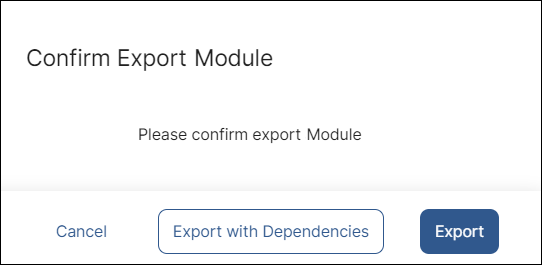
Haga clic en Exportar si desea exportar el módulo solo o haga clic en Exportar con dependencias si desea descargar el módulo junto con cualquier dependencia. Aparece un mensaje emergente verde para informarle que la exportación está en proceso. Una vez finalizado el proceso, se descarga un archivo .xml en su ordenador.
Para personalizar el archivo de exportación de un módulo y exportar las dependencias por separado, consulta Exportar un módulo y sus dependencias.
Exportar un módulo y sus dependencias
Una nueva herramienta de exportación le permite exportar módulos creados en Studio y descargarlos a su computadora como un .zip. Cada carpeta zip contiene un archivo .json y un archivo .xml.gz que se pueden utilizar para importar el módulo a otro entorno de Studio. Además, esta herramienta permite exportar dependencias individualmente, que se pueden cargar en Marketplace para su reutilización.
Para exportar un módulo, haga clic en Global > Módulos. Se abre la pestaña [Módulos] Lista. Utilice la barra de búsqueda para encontrar el módulo por nombre, usuario o fecha de actualización, o sitúe el cursor sobre el módulo que desea exportar. Haz clic en los tres puntos verticales y, a continuación, haz clic en Edit. La página [Módulo de exportación] se abre en la pestaña Detalles del contenido, donde puede personalizar el contenido que desea exportar.
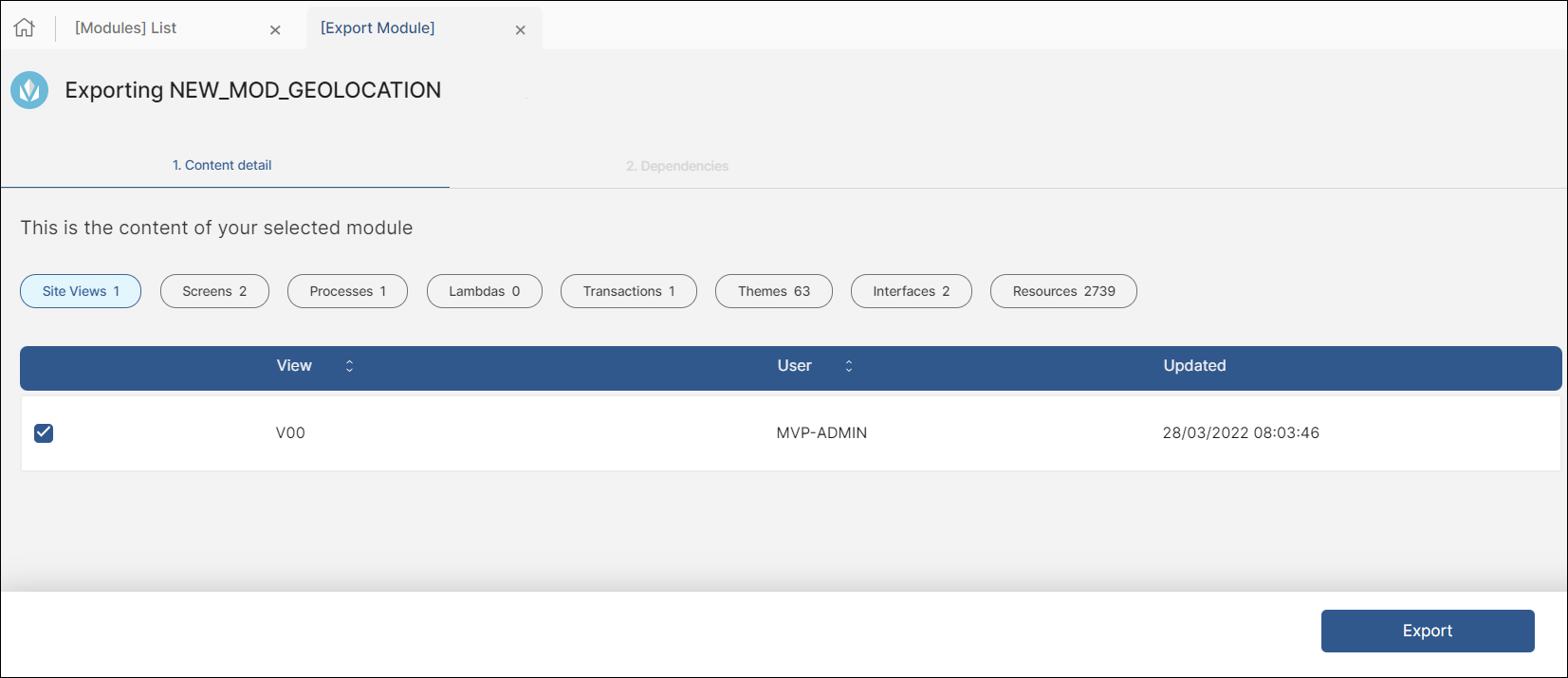
La pestaña muestra chips de elección con diferentes categorías. Junto al nombre de la categoría, un número indica cuántos elementos de esa categoría viven dentro del módulo. Haga clic en la categoría que desea explorar para ver una lista de elementos, cada uno de ellos con información básica.
Haz clic en la casilla junto a los elementos que deseas exportar y deja la caja en blanco en aquellos que no deseas incluir en el módulo exportado, excepto las pantallas, cuya selección no se puede deshacer. Luego, haz clic en Export. La descarga comienza de forma automática. Luego, haga clic en Exportar. La descarga comienza automáticamente.
Si su módulo contiene otros módulos como dependencias, se le dirigirá a la pestaña Dependencias. Lea la siguiente sección para aprender a exportar dependencias.